
Windows 7 sloužil tolik operačním systémem uživatelů PC, ale Microsoft již tuto verzi operačního systému nepodporuje. Zatímco společnost Microsoft nabízí podnikům možnost zakoupit rozšířenou podporu do roku 2023, je levnější a snazší upgradovat ze systému Windows 7 na Windows 10. Od ledna 2020 společnost Microsoft již nepodporuje systém Windows 7. Doporučujeme upgradovat na Windows 10 podle pokynů níže, abyste mohli i nadále dostávat aktualizace zabezpečení a technickou podporu.
Jak upgradovat ze systému Windows 7 na Windows 10
Pokud je váš počítač relativně nový, můžete pravděpodobně upgradovat na Windows 10 s několika obtížemi. Pokud však byl váš počítač vyroben v době, kdy byl systém Windows 7 poprvé zaveden, nemusí splňovat technické požadavky. Společnost Microsoft zveřejnila minimální systémové požadavky potřebné k zajištění toho, aby váš počítač mohl provozovat Windows 10. Splnění požadavků znamená pouze to, že Windows 10 bude ve vašem systému fungovat, a nemusí nutně fungovat dobře.
Jak aktualizovat Windows 7 na Windows 10 pomocí kódu Product Key
Pokud stále máte produktový klíč ze systému Windows 7, 8 nebo 8.1, můžete upgradovat na Windows 10 zdarma. Vše, co musíte udělat, je stáhnout si nástroj Windows Media Creation Tool, abyste mohli začít.
-
Stáhněte si nástroj Windows Media Creation Tool od společnosti Microsoft a vyberte Běh. K tomu je třeba se přihlásit jako správce.
-
Na stránce Licenční podmínky vyberte Akceptovat.
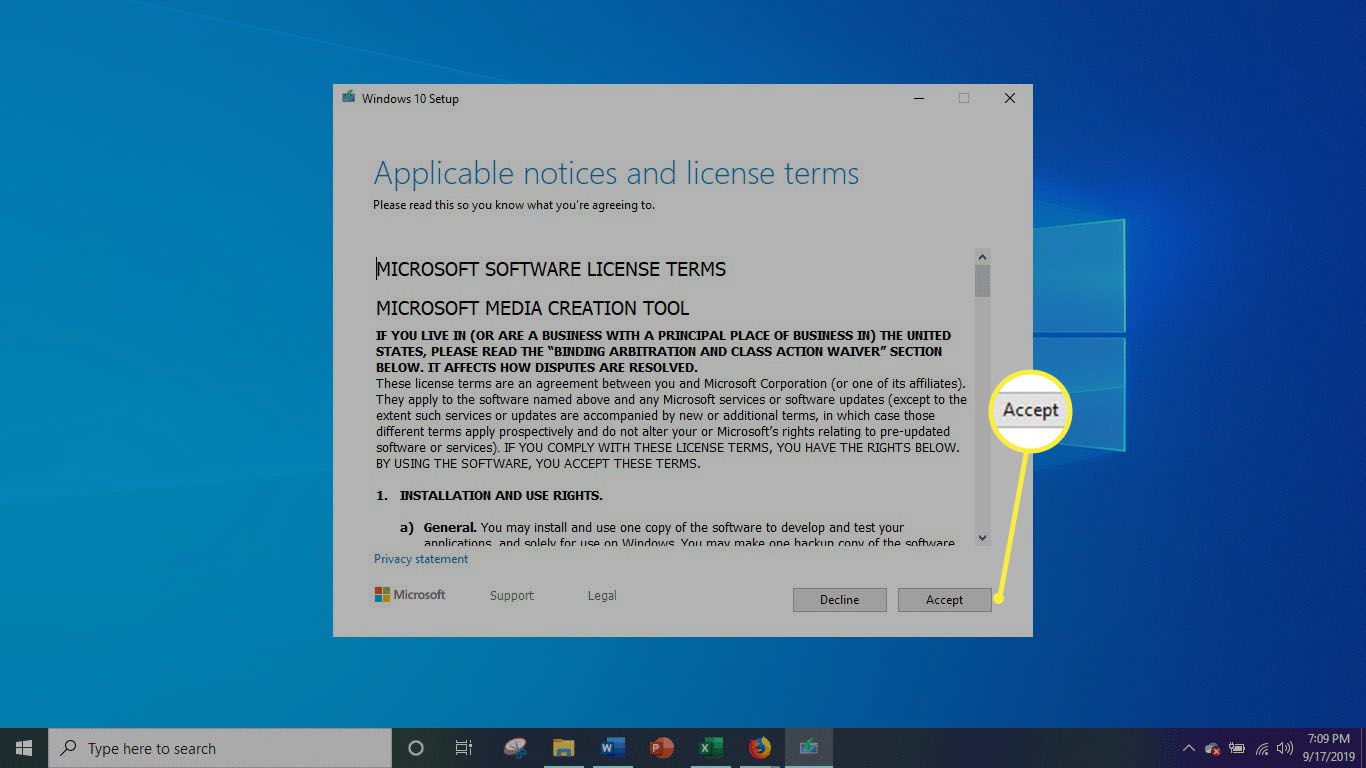
-
Vybrat Upgradujte nyní tento počítač, poté vyberte další.
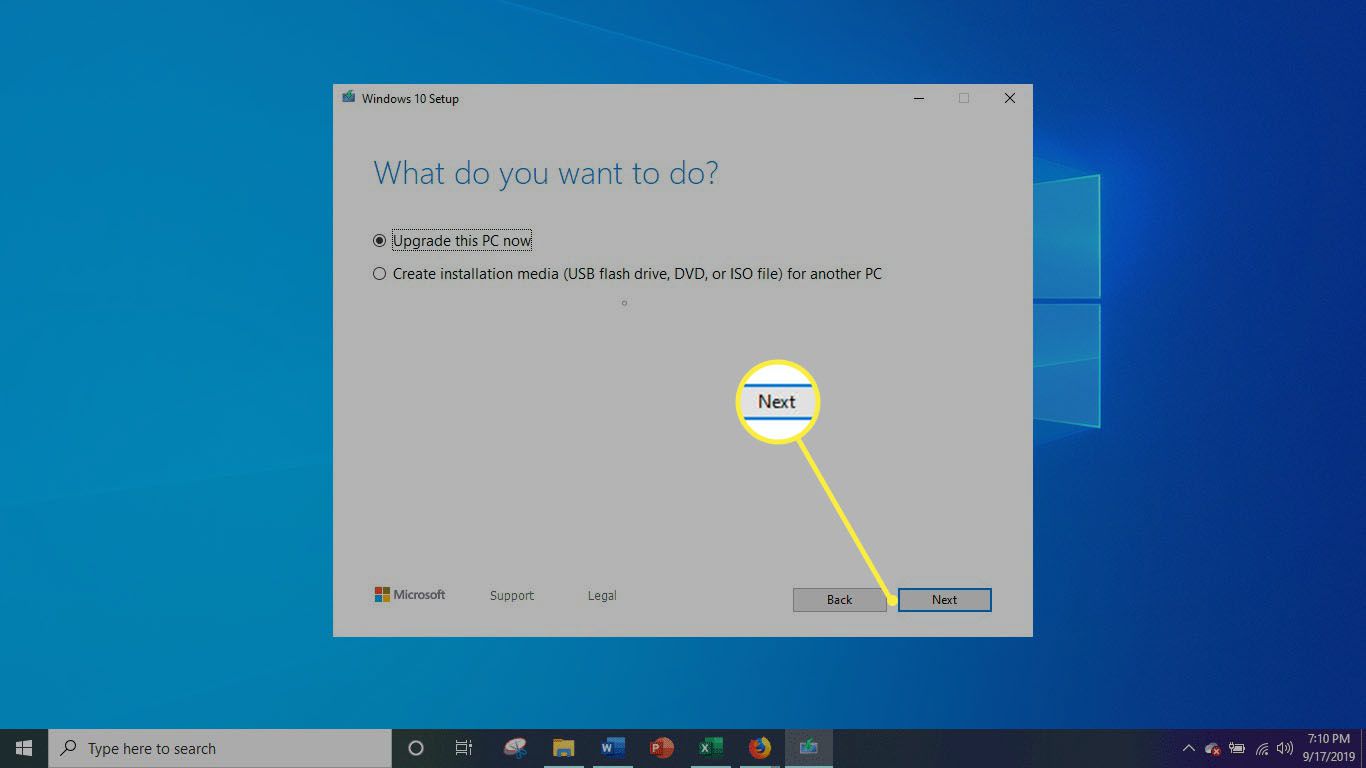
-
Tento nástroj vás provede nastavením systému Windows 10.
-
Ke stažení jsou k dispozici všechny verze systému Windows 10, kromě edice Enterprise. Vyberte 32bitovou nebo 64bitovou verzi v závislosti na vašem systému.
-
Před instalací zkontrolujte možnosti softwaru a všechny soubory nebo programy, které chcete uchovat. Během upgradu si můžete vybrat mezi přenosem osobních údajů a aplikací, pouze osobních souborů nebo ničím.
-
Uložte a zavřete všechny spuštěné aplikace a soubory. Až budete připraveni, vyberte Nainstalujte.
-
Během instalace systému Windows 10 nevypínejte počítač; váš počítač se několikrát restartuje.
-
Jakmile Windows 10 dokončí instalaci, zadejte na výzvu svůj produktový klíč Windows 7, 8 nebo 8.1.
Nakupujte Windows 10 přímo
Pokud nemáte produktový klíč ze systému Windows 7, 8 nebo 8.1, můžete si Windows 10 koupit vždy přímo od společnosti Microsoft. Základní verze Windows 10 stojí 139 $, Windows 10 Pro začíná na 199,99 $ a Windows 10 Pro pro pracovní stanice stojí 309 $. Většina uživatelů PC bude pro svá zařízení potřebovat pouze Windows 10 Basic nebo Pro.
Další způsoby upgradu systému Windows 7 na Windows 10
Pokud celý váš počítač vyžaduje upgrade, vězte, že všechny nové počítače Microsoft jsou dodávány s Windows 10 jako standardním operačním systémem. Za 150 až 500 USD můžete získat zcela nový počítač se systémem Windows 10, a to bez dalších nákladů.